'>

Możesz napotkać komunikat o błędzie, który mówi „ Drukarka nie odpowiada ”Kiedy próbujesz coś wydrukować. Istnieje wiele możliwych przyczyn tego błędu, w tym zły stan i konfiguracja sprzętu, wadliwe sterowniki itp.
Jeśli błąd Cię niepokoi, możesz wypróbować poniższe metody i sprawdzić, czy mogą pomóc w rozwiązaniu problemu.
1) Podstawowe rozwiązywanie problemów
2) Uruchom narzędzie do rozwiązywania problemów z drukarką
3) Uruchom ponownie usługę bufora wydruku
4) Skonfiguruj odpowiedni port
1) Podstawowe rozwiązywanie problemów
Jeśli napotkasz błąd Printer nie odpowiada, pierwszą rzeczą, którą powinieneś zrobić, jest sprawdzenie Status połączenia . Upewnij się, że Twoja drukarka jest prawidłowo podłączony do komputera i kable lub Sieć bezprzewodowa używasz jest normalne.
Dodatkowo możesz też spróbować ponowne uruchamianie wszystkie urządzenia związane z zadaniami drukowania. Obejmują one twój drukarka, komputer i router WiFi (jeśli drukarka korzysta z połączenia bezprzewodowego). Powinieneś je całkowicie wyłączyć, zostawić na chwilę, a następnie ponownie włączyć. Następnie możesz coś wydrukować, aby sprawdzić, czy to rozwiąże problem.
2) Uruchom narzędzie do rozwiązywania problemów z drukarką
System Windows ma wbudowane narzędzie do rozwiązywania problemów z drukarką, które może zdiagnozować problemy z drukarką. Możesz uruchomić to narzędzie, aby pomóc w naprawieniu błędu braku odpowiedzi drukarki.
do) naciśnij Zdobyć klucz, a następnie wpisz „ rozwiązywać problemy „. Wybierz Rozwiązywanie problemów (na Windows 10 ) lub Rozwiązywanie problemów (na System Windows 7 ) w wyniku.
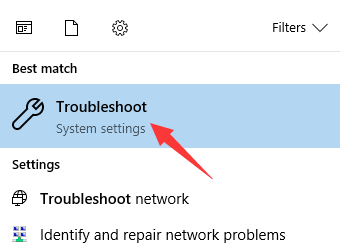
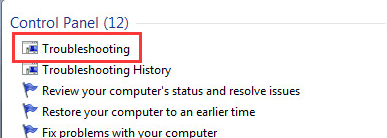
b) Jeśli używasz Windows 10 , Kliknij Drukarka a potem dalej Uruchom narzędzie do rozwiązywania problemów .
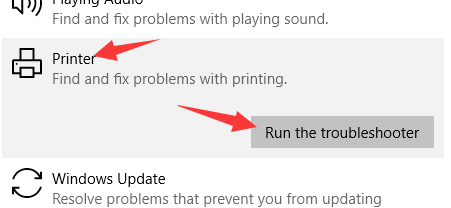
do) Dla System Windows 7 , Kliknij Użyj drukarki pod Sprzęt i dźwięk .
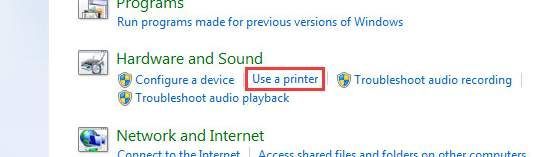
re) Postępuj zgodnie z instrukcjami wyświetlanymi na ekranie, aby zakończyć rozwiązywanie problemów. Jeśli narzędzie do rozwiązywania problemów może znaleźć jakieś problemy, może być konieczne rozwiązanie ich za pomocą tego narzędzia lub poszukanie rozwiązań z innych źródeł.
3) Uruchom ponownie usługę bufora wydruku
Usługa buforu wydruku zarządza wszystkimi zadaniami drukowania na komputerze. Czasami może się to nie udać i spowodować różne problemy z drukarką. Możesz rozwiązać tego rodzaju problemy, po prostu ponownie uruchamiając tę usługę. Aby ponownie uruchomić usługę bufora wydruku, wykonaj poniższe czynności.
( Uwaga że powinieneś zalogować się do swojego systemu jako Administrator przed kontynuowaniem).
do) naciśnij Wygraj + R. klucze, a następnie wpisz „ services.msc ”I uderzyć Wchodzić .
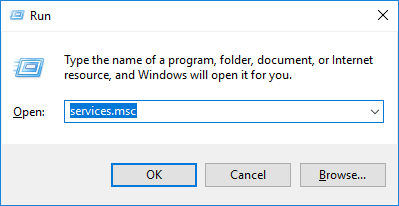
b) Przewiń w dół, aby znaleźć Bufor wydruku . Kliknij go dwukrotnie, aby otworzyć tę usługę.
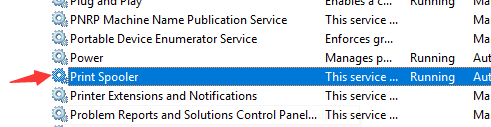
do) Kliknij Zatrzymać przycisk pod Status usługi a potem dalej Początek . (Jeśli stan usługi to Zatrzymany , a następnie bezpośrednio naciśnij Początek przycisk.) Następnie naciśnij dobrze .
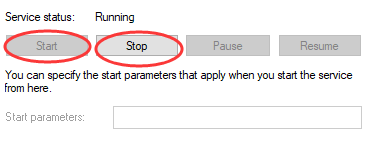
re) Właśnie ponownie uruchomiłeś usługę bufora wydruku. Teraz wypróbuj swoją drukarkę i sprawdź, czy błąd nie odpowiada.
4) Skonfiguruj odpowiedni port
Aby drukarka działała normalnie, musisz skonfigurować drukarkę do prawidłowego portu drukarki. Możesz wykonać poniższe kroki, aby sprawdzić i zmienić port drukarki.
do) naciśnij Wygraj + R. klucze i wpisz „ kontrola ”.
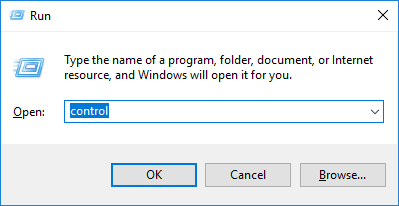
b) Kliknij Urządzenia i drukarki .
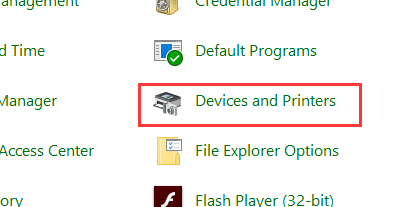
do) W Drukarki kliknij drukarkę prawym przyciskiem myszy, a następnie wybierz Właściwości drukarki .
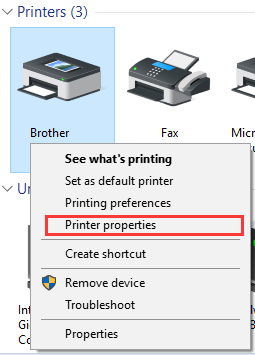
re) Wybierz Zmień właściwości na generał patka.
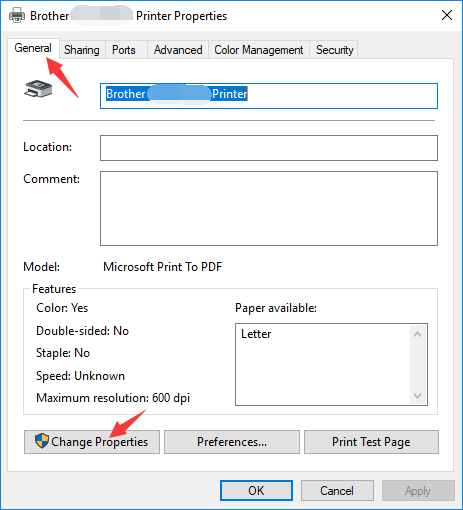
jest) Iść do Porty patka. Pod Drukuj do następujących portów , kleszcz port, który zawiera nazwa twojej drukarki . Należy zauważyć, że plik Opis portu powinien zawierać USB lub DOT4 jeśli używasz Złącze USB lub WSD , sieć lub IP gdyby połączenie internetowe jest używany. Po wybraniu portu naciśnij Zastosować .

fa) Wróć do generał patka. Kliknij Wydrukuj stronę testową wykonać test drukowania w celu sprawdzenia, czy wybrałeś właściwy port.
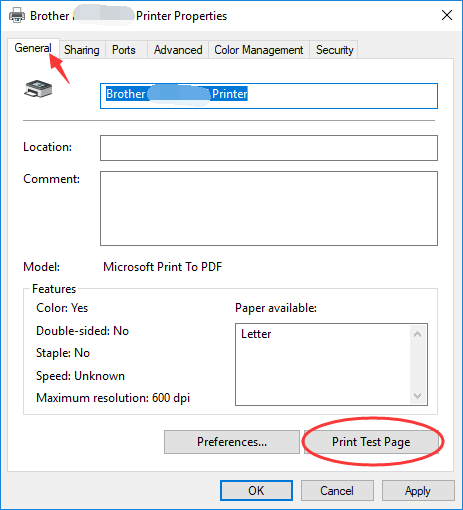
sol) Może być konieczne powtórzenie kroku jest i fa dopóki nie potwierdzisz, że zastosowałeś właściwą zmianę.
5) Sprawdź sterownik drukarki
Czasami błąd braku odpowiedzi drukarki może być spowodowany problemami ze sterownikiem. Aby rozwiązać problem, musisz zaktualizować sterownik, jeśli jest nieaktualny, lub ponownie zainstalować sterownik, jeśli jest problematyczny.
Możesz przejść do oficjalnej strony producenta drukarki, aby pobrać sterownik i oprogramowanie pomocnicze dla swojego urządzenia i zainstalować je samodzielnie. Możesz też przejść do Menedżera urządzeń systemu i zaktualizować lub ponownie zainstalować sterownik (po znalezieniu drukarki z długiej listy urządzeń). Tak czy inaczej, jest to dobry sposób, ale nieco skomplikowany, a czasem pochłaniający dużo czasu i energii.
Dlatego zalecamy korzystanie z Łatwy kierowca . To jest potężny i łatwy w użyciu narzędzie do zarządzania sterownikami, które to umożliwia zaoszczędzisz dużo czasu i energii .
Używać Łatwy kierowca aby zaktualizować sterownik:
do) Otwórz program i naciśnij Skanuj teraz . Poczekaj kilka sekund.
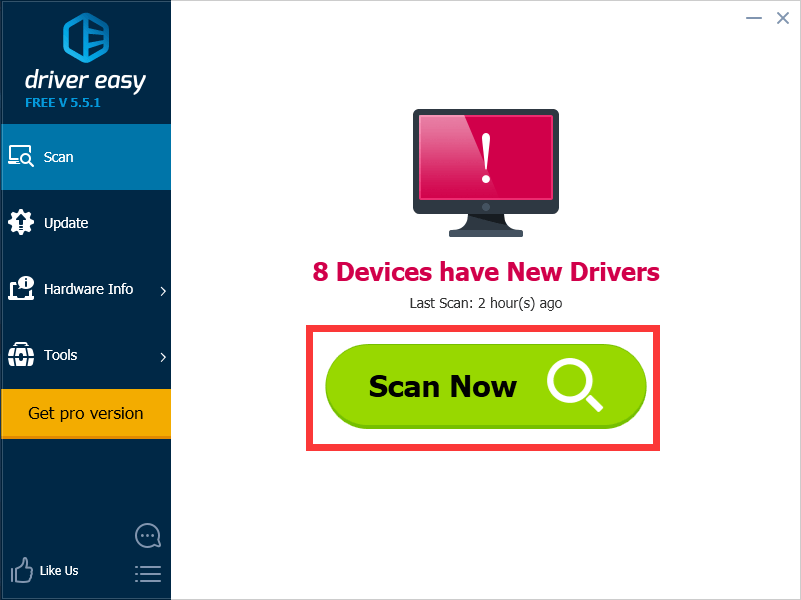
b) Kliknij Aktualizacja obok urządzenia drukującego. Driver Easy pobierze dla Ciebie najnowszy wiarygodny sterownik. Następnie możesz samodzielnie zainstalować sterownik.
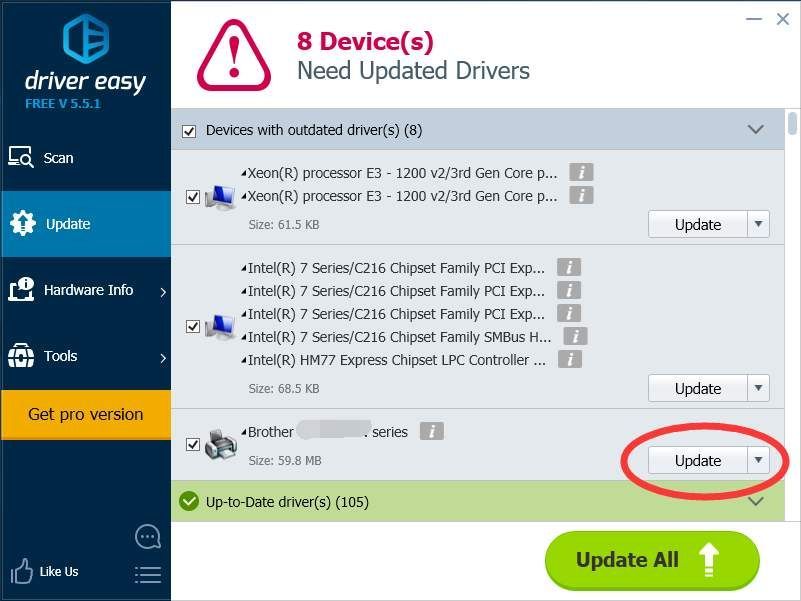
do) Jeśli chcesz, aby Driver Easy ukończył instalację za Ciebie, możesz użyć jego Wersja Pro . Wykonuje cały proces aktualizacji automatycznie . Możesz także zaktualizować wszystko kierowców uderzając Aktualizuj wszystko przycisk.

W rzeczywistości Driver Easy Pro zawiera również zaawansowane funkcje , takich jak tworzenie kopii zapasowych i przywracanie sterowników. Mogą pomóc w rozwiązaniu różnych problemów ze sterownikami. I wszyscy są bardzo łatwy w użyciu . Dodatkowo możesz się cieszyć doświadczone wsparcie techniczne jeśli wybierzesz Pro. To jest wygodna narzędzie, które może dbaj o sprawność komputera .
Jeśli wszystkie powyższe metody nie pomogą w rozwiązaniu problemu, możliwe, że jest to problem sprzętowy, związany z drukarką lub komputerem. W takim przypadku zalecamy skontaktowanie się z producentem urządzenia w celu uzyskania dalszej pomocy.


![[ROZWIĄZANE] Premiere Pro ulega awarii w systemie Windows](https://letmeknow.ch/img/knowledge/95/premiere-pro-crashing-windows.jpg)



![[Poprawka 2021] Discord Audio ciągle się wycina w grze](https://letmeknow.ch/img/sound-issues/07/discord-audio-keeps-cutting-out-game.jpg)